Além de deixar as pessoas transmitir sessões de jogos com sua comunidade, o Discord também oferece a opção de transmitir Netflix na plataforma. Isso significa que você pode organizar festas para assistir ou apenas assistir conteúdo com seus amigos online sem precisar compartilhe sua senha do Netflix. Confira nosso guia passo a passo que pode ajudá-lo a usar facilmente o Discord para transmitir Netflix com seus amigos.
Conteúdo
- Como transmitir Netflix no Discord no PC ou Mac
- Como corrigir problemas de tela preta e áudio ao transmitir Netflix no Discord
- Como transmitir Netflix no Discord no celular
Vídeos recomendados
Fácil
5 minutos
Um PC conectado à Internet ou Smartphone
Discórdia
Como transmitir Netflix no Discord no PC ou Mac
Você pode transmitir Netflix no Discord, mas precisa ter o aplicativo Discord no seu PC ou Mac. Você pode baixá-lo por aqui.
Passo 1: Depois de baixar e instalar o aplicativo Discord, abra-o e faça login em sua conta.
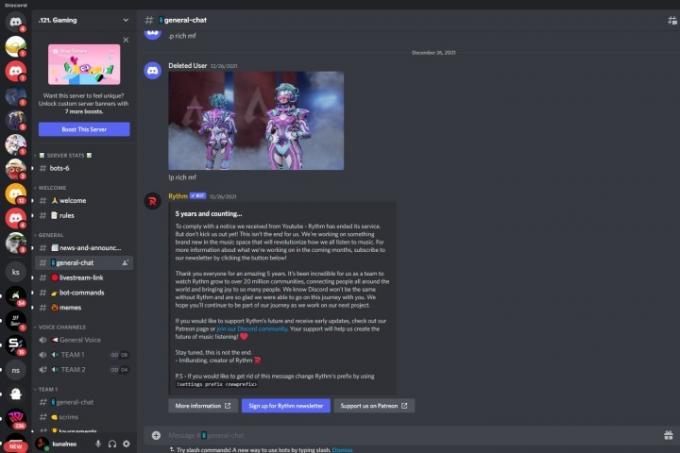
Passo 2: Em seguida, abra qualquer navegador da web, carregue o Site da Netflixe faça login em sua conta.
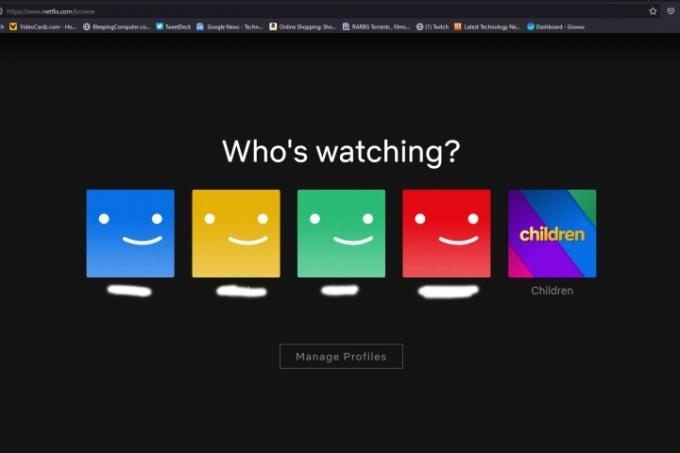
Relacionado
- Como desativar sua conta do Instagram (ou excluí-la)
- Como converter suas fitas VHS em DVD, Blu-ray ou digital
- Como compartilhar uma impressora no Windows
Etapa 3: Volte para o Discord e entre no servidor onde deseja transmitir o Netflix. Você também pode crie um novo servidor e adicione amigos com quem deseja transmitir Netflix.
Passo 4: Agora você precisa adicionar o Netflix como fonte no Discord. No canto inferior esquerdo do aplicativo Discord, selecione Configurações do Usuário e navegue até Status da atividade na lista do menu à esquerda.
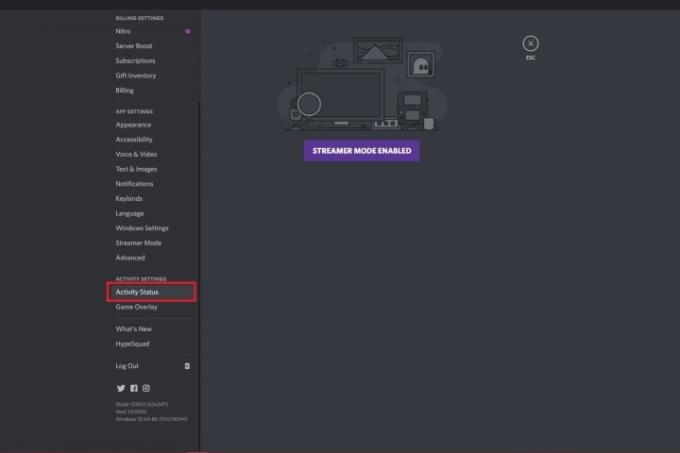
Etapa 5: Depois de abrir Status da atividade, você deverá ver uma mensagem dizendo Nenhum jogo detectado. Clique no link abaixo que diz Adicione!.
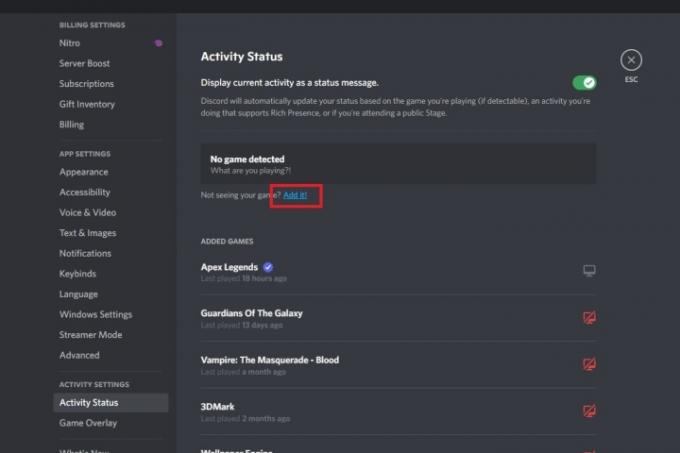
Etapa 6: Um novo menu suspenso deve aparecer onde você precisa selecionar o navegador que executa o Netflix. Depois de selecionado, clique em Adicionar jogo.

Etapa 7: Agora você deve ver o Netflix destacado em verde. Saia das configurações selecionando Esc à direita.

Etapa 8: Agora você está pronto para compartilhar sua tela. Para fazer isso, selecione o Fluxo botão no canto inferior esquerdo que possui um pequeno ícone de monitor.

Etapa 9: Um novo menu deve aparecer onde você precisa selecionar o navegador que está executando o Netflix, o canal onde deseja transmitir, a resolução e a taxa de quadros. Depois de configurar tudo, selecione Vá ao vivo.
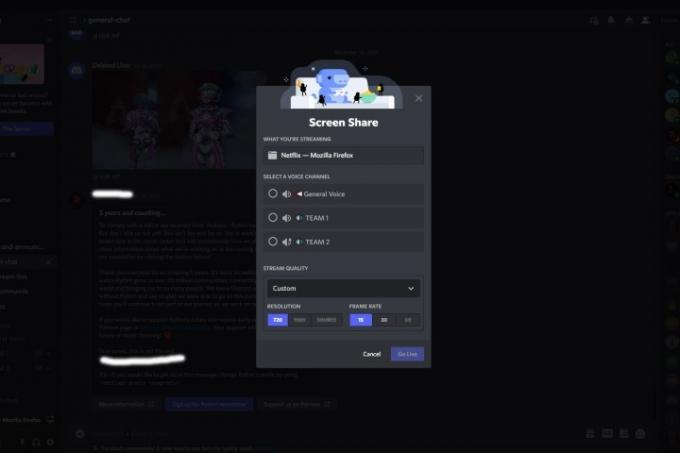
Etapa 10: Uma tela de visualização deve aparecer mostrando sua tela compartilhada do Netflix.
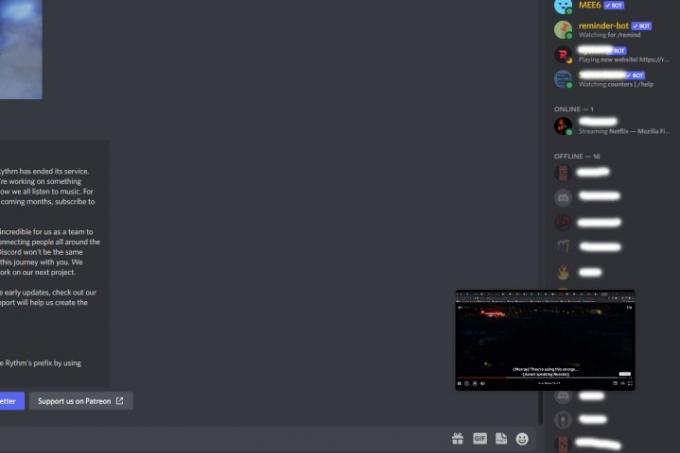
Etapa 11: Qualquer pessoa que tenha acesso ao seu canal agora poderá visualizar o stream do Netflix que você criou.
Como corrigir problemas de tela preta e áudio ao transmitir Netflix no Discord
Fazer streaming do Netflix no Discord nem sempre é uma experiência perfeita. Um dos problemas mais comuns é o problema da tela preta onde você não vê o stream de vídeo. Você também pode enfrentar problemas de áudio quando consegue transmitir conteúdo do Netflix, mas não consegue ouvir nenhum som. Aqui estão algumas soluções comuns que você pode tentar corrigir esses problemas durante o streaming do Netflix no Discord.
Passo 1: A tela preta e nenhum problema de som podem ser resolvidos executando o Discord em sua área de trabalho com direitos de administrador. Para fazer isso, abra o Iniciar do Windows cardápio, digite Discórdiae selecione a opção que diz Executar como administrador.

Passo 2: Uma solução comum para o problema da tela preta é desabilitar a aceleração de hardware. Abra o aplicativo Discord e selecione Configurações (ícone de engrenagem) de baixo para cima. Vá para Avançado e desligue o Aceleraçao do hardware trocar. Um prompt deverá aparecer confirmando sua ação e informando que o Discord será reiniciado. Selecione OK.
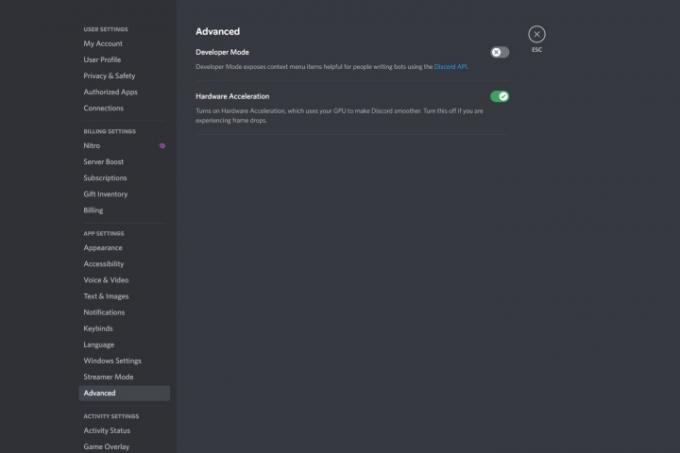
Etapa 3: Você também pode desativar a aceleração de hardware em seu navegador. Se você estiver usando o Chrome, abra o navegador e clique no botão menu de três pontos e selecione Configurações. Em seguida, navegue até o menu à esquerda e selecione Avançado>Sistema e alterne o botão de aceleração de hardware.
Da mesma forma no Firefox, clique no botão cardápio de hambúrguer no canto superior direito e selecione Configurações. Debaixo de Em geral seção, role para baixo e desmarque ambas as opções na seção Desempenho seção.

Como transmitir Netflix no Discord no celular
É possível transmitir Netflix no Discord usando seu smartphone. Certifique-se de ter o aplicativo Netflix e o aplicativo Discord instalados em seu dispositivo.
Passo 1: Abra os aplicativos Discord e Nextflix e faça login neles.
Passo 2: No Discord, selecione o servidor e o canal de voz onde deseja transmitir o Netflix.
Etapa 3: Selecione o botão verde na parte inferior que diz Junte-se ao Voz.

Passo 4: De baixo para cima, deslize para cima para revelar o Compartilhamento de tela opção e toque nela para começar a transmitir sua tela inteira.
Etapa 5: Agora volte para o aplicativo Netflix e comece a reproduzir o filme ou programa de TV que deseja transmitir com seus amigos. Qualquer pessoa que tenha acesso ao seu canal poderá visualizá-lo.
Se no final da sua transmissão você descobrir que não deseja visitar aquele servidor novamente, você pode sempre saia de um servidor Discord. Veja como.
Recomendações dos Editores
- Como imprimir de um Chromebook – a maneira mais fácil
- Como adicionar jogos externos à sua biblioteca Steam
- Este bot Discord com tecnologia GPT pode lhe ensinar um novo idioma – veja como usá-lo
- Como excluir suas contas ChatGPT
- Como cancelar sua assinatura do ChatGPT Plus
Atualize seu estilo de vidaDigital Trends ajuda os leitores a manter o controle sobre o mundo acelerado da tecnologia com as últimas notícias, análises divertidas de produtos, editoriais criteriosos e prévias únicas.



